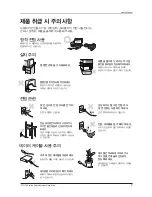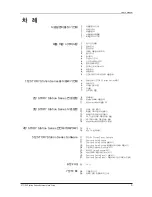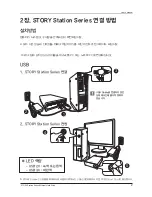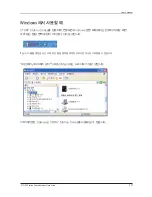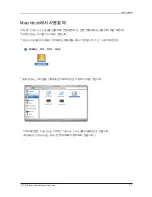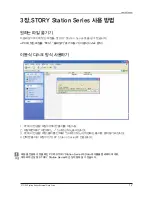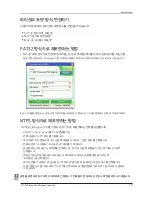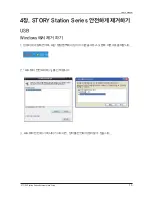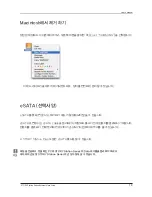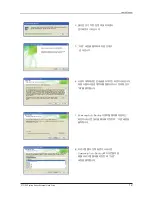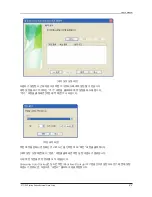User’s Manual
7
구성품
각 부분의 명칭
※ STORY Station Series 구입 시 먼저 구성품을 확인해 주세요.
USB 케이블
전원 아답터
빠른설치 안내서
전원 다이얼
하단 LED
전원다이얼 조작 설명
1) 전원 ON/OFF : 다이얼을 돌려서 ON/OFF를 조작 할 수 있습니다.(ON/OFF 전환시 딸각 소리가 납니다.)
2) 하단 LED 조작 : 전원 ON상태에서 다이얼을 오른쪽으로 돌리면 LED 조명 밝기가 밝아집니다.
참고
STORY Station Series External Hard Drive
SAMSUNG STORY Staion Series External Hard Drive
eSATA 케이블(선택사양)
※ STORY Station Plus 모델만 eSATA Cable을 제공합니다.
Power
USB 3.0
USB 2.0
STORY Station Series 뒷면에는 USB 및 각종
Cable을 연결할수 있는 포트가 있습니다.
eSATA(선택사양)